


Lehetősége van arra, hogy fényképeket keressen internetes fényképmegosztó webhelyeken, és letöltse a kinyomtatni kívánt képeket.
Kattintson a globális menü Fényképmegosztó webhelyek (Photo Sharing Sites) lehetőségére a Fényképmegosztó webhelyek (Photo Sharing Sites) nézetre való átváltáshoz.
 Fontos
FontosA funkció használatához internetkapcsolatra van szükség. Az internetkapcsolatra a megfelelő csatlakozási díj érvényes.
Ez az alkalmazás a Flickr API-t használja, azonban a Flickr hivatalosan nem hitelesítette.
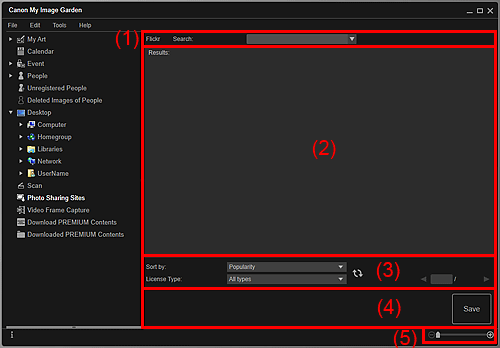
(2) A keresési eredmények területe
(3) Keresési kritériumok/oldalak megadására szolgáló terület
(5) Megjelenítési méret beállítására szolgáló sáv
Keresés (Search)
Írja be a keresett szöveget, majd nyomja meg az Enter billentyűt. A megfelelő képek megjelennek a Keresési eredmények területen.
 Megjegyzés
MegjegyzésMásik megoldásként kattintson a  (Lefelé mutató nyíl) gombra legfeljebb 20 keresett kifejezés megjelenítéséhez, majd válasszon közülük.
(Lefelé mutató nyíl) gombra legfeljebb 20 keresett kifejezés megjelenítéséhez, majd válasszon közülük.
Ha több kulcsszót is meg szeretne adni, a kulcsszavakat válassza el szóközzel.
Ha létezik keresési történet, akkor a korábban beírt kulcsszavak bejegyzéseit a lista alján megjelenő Előzmények törlése (Clear History) lehetőség választásával törölheti.
Megjeleníti a keresési eredményeket indexképekként. A cím megjelenik minden egyes indexkép alatt.
 Fontos
FontosHa a keresési eredmények száma meghaladja a 4000-et, akkor a fényképmegosztó webhelyek korlátai miatt ugyanazok a képek fognak megjelenni az összes további oldalon, mint amelyek a 4001. képet tartalmazó oldalon láthatók.
 Megjegyzés
MegjegyzésVigye a kurzort egy kép fölé a kép, a licenctípus és egyéb információk megjelenítéséhez.
Rendezési elv (Sort by)
Válasszon egy rendezési lehetőséget a keresési eredményekhez az indexxképek ablakból: Népszerűség (Popularity) és Dátum (Date).
Ha megváltoztatta a beállítást a keresés után, akkor kattintson a  (Frissítés) ikonra a keresés újbóli elvégzéséhez.
(Frissítés) ikonra a keresés újbóli elvégzéséhez.
Licenc típusa (License Type)
Válassza ki a keresendő képek licenctípusát.
A következők közül választhat: Minden típus (All types), CC-licenc (Ne add el!) (CC license (Non-Commercial)) és CC-licenc (egyéb) (CC license (Others)).
Válassza ki a Minden típus (All types) lehetőséget az összes kép megjelenítéséhez licenctípustól függetlenül.
Válassza a CC-licenc (Ne add el!) (CC license (Non-Commercial)) lehetőséget az olyan CC licencelt képek megjelenítéséhez, amelyeket csak nem üzleti célokra lehet felhasználni. Válassza a CC-licenc (egyéb) (CC license (Others)) lehetőséget az egyéb képek megjelenítéséhez.
Ha megváltoztatta a beállítást a keresés után, akkor kattintson a  (Frissítés) ikonra a keresés újbóli elvégzéséhez.
(Frissítés) ikonra a keresés újbóli elvégzéséhez.
 Megjegyzés
MegjegyzésA licenc típusa minden képnél eltérő lehet. Vigye a kurzort egy kép fölé, és megjelenik egy elemleírás, amelyben ellenőrizheti a licenc típusát.
|
Licenc típusa (License Type) |
Licenc típusa |
Általános megjegyzések (My Image Garden)/Feltételek (Ha CC-licencű képeket használ, tartsa be a következő feltételeket, kivéve személyes és otthoni felhasználás esetén.) |
|---|---|---|
|
Minden típus (All types) |
Minden jog fenntartva |
|
|
Nevezd meg!-Ne add el! (CC-licenc) |
|
|
|
Nevezd meg!-Ne add el!-Ne változtasd! (CC-licenc) |
|
|
|
Nevezd meg!-Ne add el!-Így add tovább! (CC-licenc) |
|
|
|
Nevezd meg! (CC-licenc) |
|
|
|
Nevezd meg!-Ne változtasd! (CC-licenc) |
|
|
|
Nevezd meg!-Így add tovább! (CC-licenc) |
|
|
|
CC-licenc (Ne add el!) (CC license (Non-Commercial)) |
Nevezd meg!-Ne add el! (CC-licenc) |
|
|
Nevezd meg!-Ne add el!-Ne változtasd! (CC-licenc) |
|
|
|
Nevezd meg!-Ne add el!-Így add tovább! (CC-licenc) |
|
|
|
CC-licenc (egyéb) (CC license (Others)) |
Nevezd meg! (CC-licenc) |
|
|
Nevezd meg!-Ne változtasd! (CC-licenc) |
|
|
|
Nevezd meg!-Így add tovább! (CC-licenc) |
|
 (Frissítés)
(Frissítés)
Ismét elvégzi a keresést a Keresési eredmények területen lévő eredmények frissítéséhez.

 (Előző oldal/Következő oldal)
(Előző oldal/Következő oldal)
A Keresési eredmények területen lévő oldalak között vált.
 (Oldalszám /Oldalak száma összesen)
(Oldalszám /Oldalak száma összesen)
Írja be az oldalszámot, majd az Enter billentyűvel megjelenik a Keresési eredmények megadott oldala.
Mentés (Save)
Megjeleníti a Mentés (Save) párbeszédpanelt, ahol mentheti a Keresési eredmények területen kiválasztott kép(ek)et.
 (Kicsinyítés/Nagyítás)
(Kicsinyítés/Nagyítás)
Kattintson a  (Csökkent), illetve a
(Csökkent), illetve a  (Növel) elemre a megjelenített méret csökkentéséhez, illetve növeléséhez. Szabadon beállíthatja a kép méretét a csúszka húzásával.
(Növel) elemre a megjelenített méret csökkentéséhez, illetve növeléséhez. Szabadon beállíthatja a kép méretét a csúszka húzásával.
 Megjegyzés
MegjegyzésA képek fényképmegosztó oldalakról történő letöltésével kapcsolatban lásd a „Képek letöltése fényképmegosztó webhelyekről” című részt.
A lap tetejére |